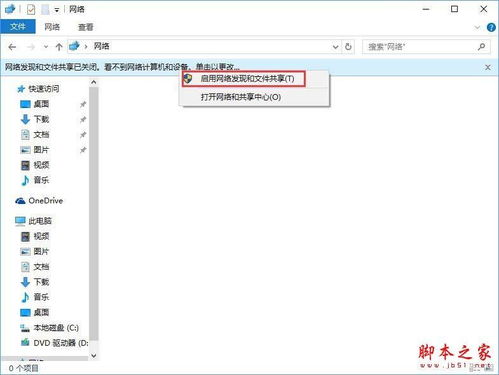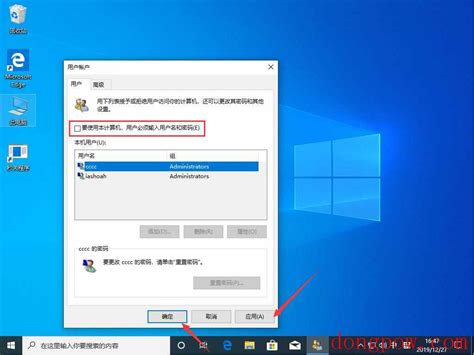轻松解锁Win10网络发现功能,让设备互联无界限!
在现代社会,电脑已经成为我们日常生活和工作中不可或缺的工具。Windows 10作为微软推出的广受欢迎的操作系统,其功能丰富且用户友好。然而,对于一些新手用户来说,可能会遇到一些设置上的问题,比如如何启用网络发现功能。网络发现功能允许你的Win10电脑在网络中查找其他设备和共享资源,极大地提高了工作效率和娱乐体验。本文将详细介绍如何在Win10电脑上启用网络发现功能。

首先,我们需要了解网络发现的基本概念。网络发现是一种允许设备在网络中相互识别和通信的功能。当启用网络发现时,你的电脑可以检测到同一网络中的其他电脑、打印机、智能设备等,并且能够访问这些设备共享的文件夹、打印机等资源。这对于家庭共享、团队协作以及日常使用来说都非常重要。
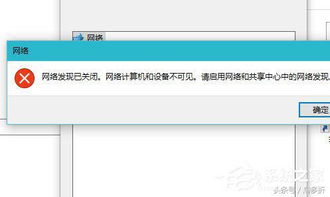
要启用网络发现功能,我们需要通过几个步骤进行设置。首先,打开控制面板。你可以通过按下Win+R键,然后输入“control”来快速打开控制面板。在控制面板中,我们需要找到并点击“网络和共享中心”。这是管理网络连接和设置的核心区域。

进入网络和共享中心后,你会看到当前的网络连接状态。在左侧菜单中,选择“更改高级共享设置”。这个选项允许我们详细配置网络发现和共享相关的设置。

在高级共享设置窗口中,你会看到多个配置文件,包括专用网络(通常是家庭或工作网络)和来宾或公用网络(如公共场所的Wi-Fi)。我们需要为专用网络配置网络发现功能。找到“专用网络”下的“网络发现”选项,并将其设置为“启用网络发现”。这将允许你的电脑在专用网络中查找其他设备。
同时,为了确保网络发现功能能够顺利工作,你还需要检查其他相关设置。在同一窗口中,找到“文件和打印机共享”选项,并确保其设置为“启用文件和打印机共享”。这样,你的电脑不仅可以发现其他设备,还可以共享文件和打印机等资源。
此外,在“公用文件夹共享”部分,你可以选择是否允许其他用户访问你的公用文件夹。这取决于你的个人需求和网络安全考虑。如果你希望与其他设备共享某些文件,可以启用此选项。
完成以上设置后,我们需要确保防火墙不会阻止网络发现功能。在高级共享设置窗口的底部,你会看到“所有网络的防火墙设置”链接。点击它,然后确保防火墙允许文件和打印机共享。你可以通过防火墙的“允许的应用”功能来配置这一点。
现在,我们回到网络和共享中心,点击左侧的“更改适配器设置”。这将显示当前电脑上所有的网络连接。找到你正在使用的网络连接(如以太网或Wi-Fi),右键点击它,然后选择“属性”。
在属性窗口中,找到并双击“Internet协议版本4(TCP/IPv4)”。这将打开TCP/IPv4的设置窗口。在这里,你需要确保你的电脑被配置为使用正确的IP地址、子网掩码和默认网关。同时,在“高级”选项卡中,你可以检查是否启用了WINS和DNS相关的设置,这些设置可能会影响网络发现功能。
除了以上步骤,你还需要确保你的电脑上的网络位置设置正确。在网络和共享中心中,点击你当前的网络连接下的“查看活动网络”链接。在弹出的窗口中,你应该看到“网络位置类型”显示为“专用网络”。如果不是,你需要点击“家庭网络”或“工作网络”来更改网络位置类型。这将确保你的电脑被正确归类为专用网络,从而启用网络发现功能。
另外,有时网络发现功能可能因网络驱动程序或系统更新而出现问题。如果你发现网络发现功能无法正常工作,可以尝试更新你的网络驱动程序。你可以通过设备管理器找到网络适配器,然后右键点击它并选择“更新驱动程序”。系统将自动搜索并安装最新的驱动程序。
此外,确保你的电脑上的Windows 10系统是最新的也很重要。微软会定期发布系统更新,这些更新可能包含对网络发现功能的改进和修复。你可以通过“设置”->“更新和安全”->“Windows更新”来检查并安装最新的系统更新。
如果以上步骤仍然无法解决问题,你可以尝试重启网络服务。在命令提示符(管理员)中,输入以下命令来重启网络服务:
net stop DNScache
net stop nsi
net stop LanmanWorkstation
net stop LanmanServer
net start LanmanWorkstation
net start LanmanServer
net start nsi
net start DNScache
这些命令将停止并重新启动与网络发现相关的服务,有时可以解决一些临时的问题。
最后,确保你的路由器或网络交换机没有阻止网络发现功能。一些网络设备具有安全设置,可能会限制设备之间的通信。你可以查阅你的网络设备的用户手册或联系技术支持以获取更多信息。
通过以上步骤,你应该能够在Win10电脑上成功启用网络发现功能。网络发现功能将大大提高你在家庭和工作网络中的效率和便利性。无论是共享文件、打印文档还是访问智能设备,网络发现都能让你的Win10电脑更加智能和灵活。记住,保持系统和网络驱动程序的更新、检查防火墙设置以及正确配置网络位置类型都是确保网络发现功能正常工作的关键。希望这篇文章能够帮助你解决在Win10电脑上启用网络发现功能的问题。
- 上一篇: 掌握谷歌人体浏览器使用方法,轻松探索人体奥秘
- 下一篇: 粗心大意的人通常被称为什么?
-
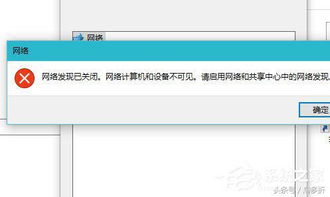 让Win10网络发现功能大放异彩:一键启用教程资讯攻略11-28
让Win10网络发现功能大放异彩:一键启用教程资讯攻略11-28 -
 如何在Windows 10中打开网络和共享中心资讯攻略02-07
如何在Windows 10中打开网络和共享中心资讯攻略02-07 -
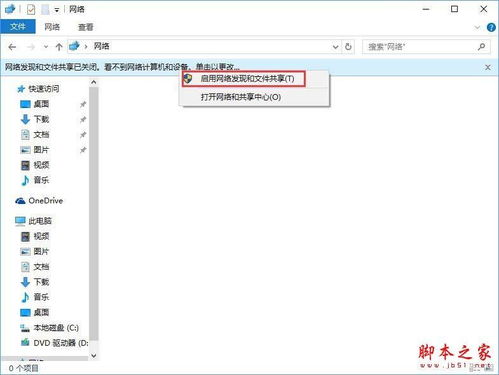 Win10网络提示:网络发现已关闭的解决方法资讯攻略11-30
Win10网络提示:网络发现已关闭的解决方法资讯攻略11-30 -
 解锁狂野飙车8无限快感:Win8 & Win10专属无敌存档秘籍资讯攻略10-25
解锁狂野飙车8无限快感:Win8 & Win10专属无敌存档秘籍资讯攻略10-25 -
 解锁Win10投影功能:告别灰色不可用,轻松实现屏幕共享!资讯攻略10-24
解锁Win10投影功能:告别灰色不可用,轻松实现屏幕共享!资讯攻略10-24 -
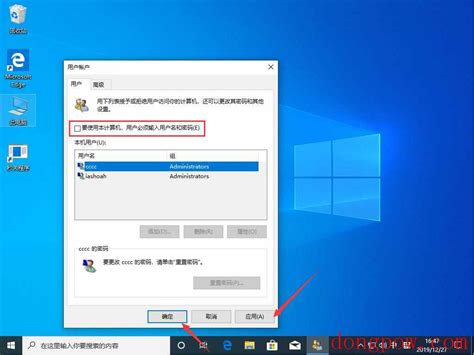 轻松解锁Win10!几步教你彻底告别开机密码繁琐资讯攻略10-24
轻松解锁Win10!几步教你彻底告别开机密码繁琐资讯攻略10-24